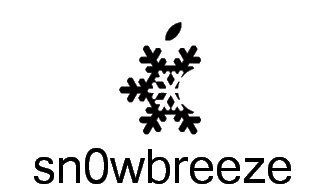
Информация
Поддерживаемые устройства:
iPhone GSM
iPhone 3G
iPhone 3Gs (*)
iPhone 4
iPod Touch 1G
iPod Touch 2G (*)
iPod Touch 3G (*)
Поддерживаемые прошивки:
3.1.2
3.1.3
4.0
4.0.1
4.1
4.2.1
4.3.1
(Доп инфо )
(*) Для установки кастома созданного в Sn0wBreeze на устройства с новым бутромом (iPhone 3Gs (New boot), iPod Touch 2G (MC Model), iPod Touch 3G) необходимо использование iBooty и SHSH для 3.1.2.
Итак для начала нам понадобиться последняя версия.
Информация
На данный момент последняя версия: Sn0wBreeze 2.5 для FW 4.1
Взять ее можно на сайте .
Так же нам понадобиться в процессе IPSW файл для вашего девайса, взять его можно у нас в теме "".
Внимание
SnowBreeze 1.7 поддерживает:
iPod Touch 1G
iPod Touch 2G (старый BootROM)
iPhone 2G
iPhone 3G
iPhone 3Gs (новый только в сочетании с iBooty и после прошивки 3.1.2)
Так же замечу что подходит как для Оффициальных телефонов, так и для Заблокированых, т.к. не повышает BaseBand (Модем, ну или радиомодуль)
Включили. Программа нас приветствует.
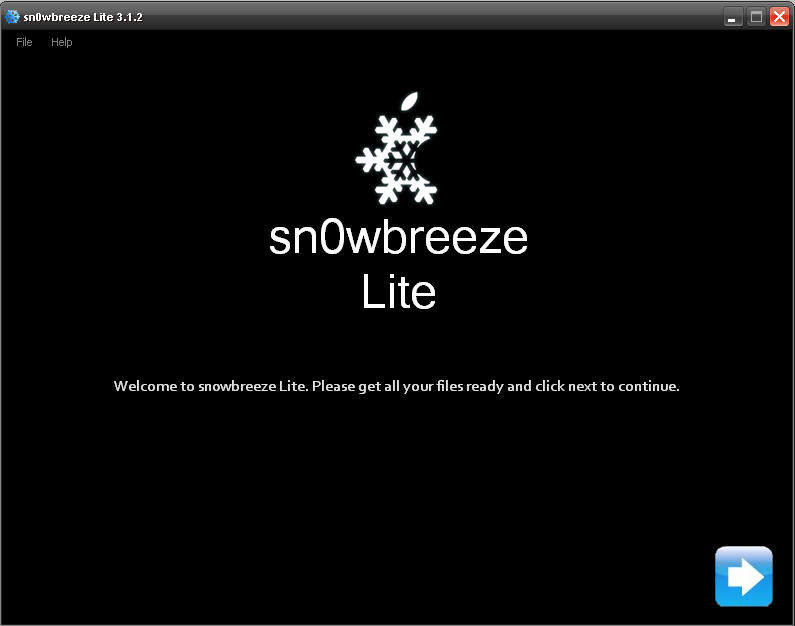
Теперь нам необходимо выбрать режим в котором мы будем работать
Simple - Простой режим, многие ошибочно принимают его за "Для нубов" но нет. Если вам нужен просто Джэилбрэйк (без настройки анлока, предустановленных Deb и.т.п.) то это то что вам надо.
Expert - Режим эксперта, в котором доступны тонкие настройки вашей прошивки.
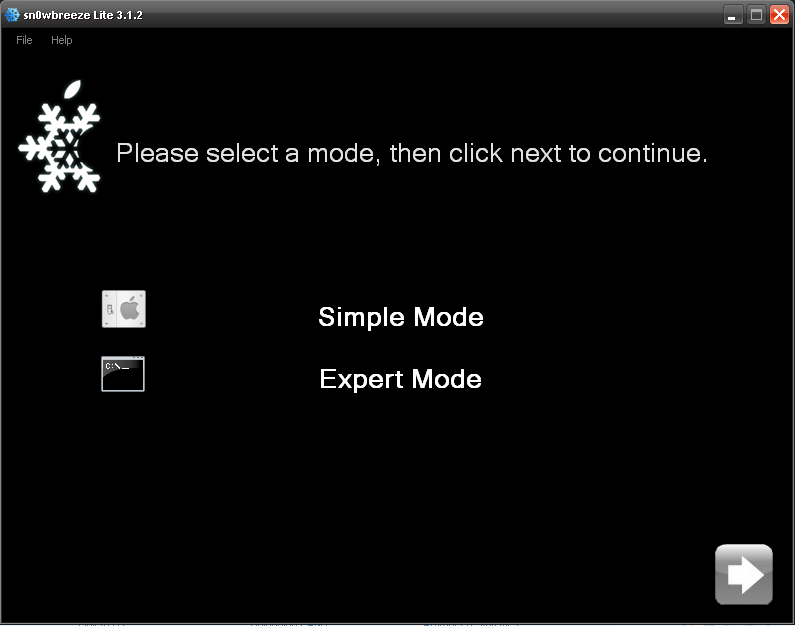
Рассмотрим для начала "Простой режим", программа попросит вас указать путь к IPSW файлу который вы скачали прежде чем начать работу.
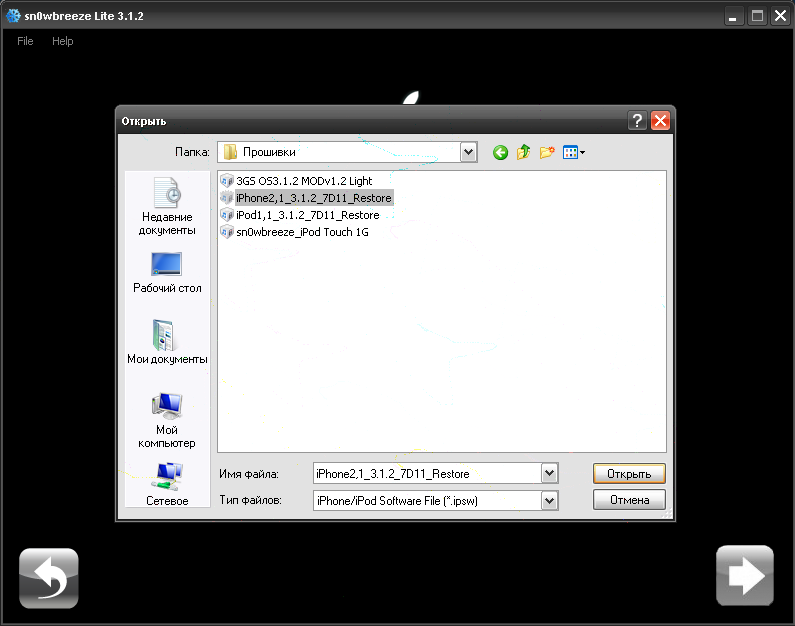
После того как вы его укажете, Sn0wBreeze немного покрутит ромашку после чего подтвердит что за устройство вы хотите взломать. И после подтверждения будет готова создать прошивку. Все что осталось - это нажать на Start и идти пить кофе.
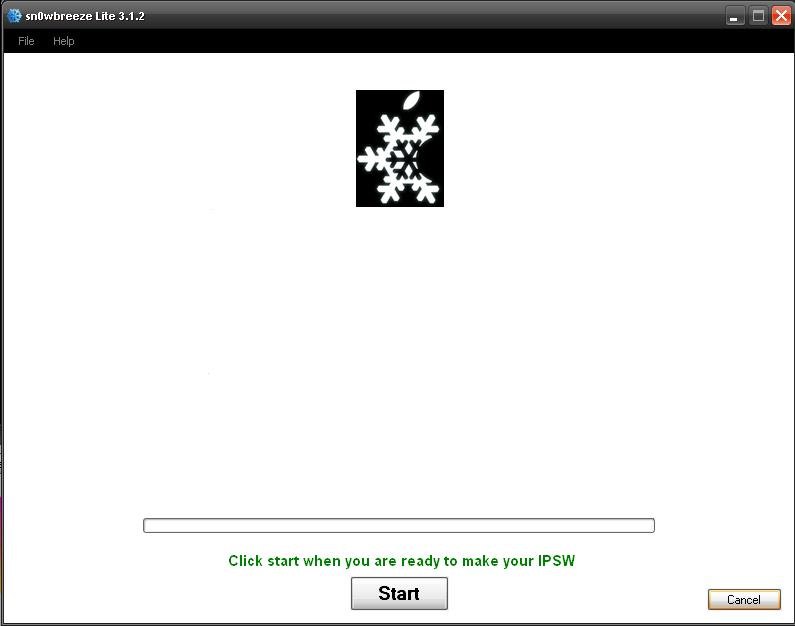
Теперь более подробно, но уже о режиме Эксперта. В нем нас встретит вот такое меню.
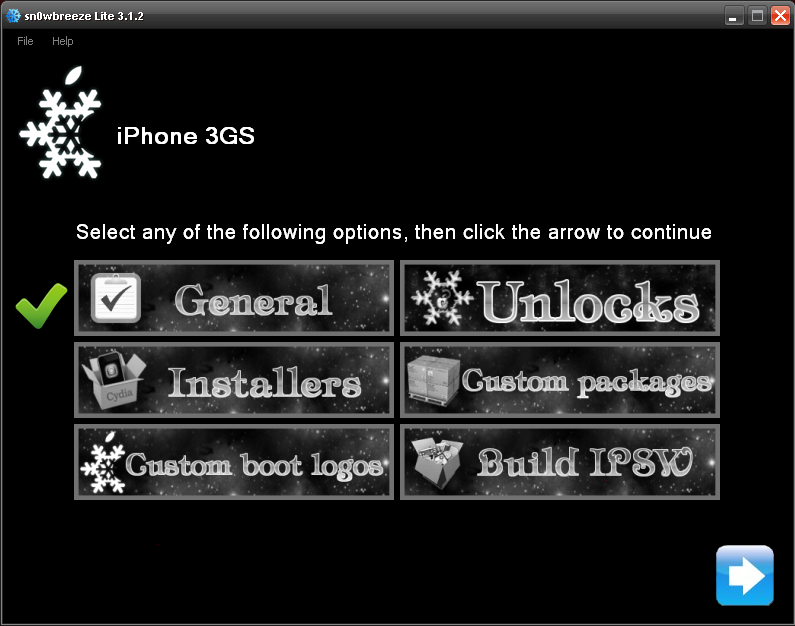
Ставим галочку на General и идем по порядку.
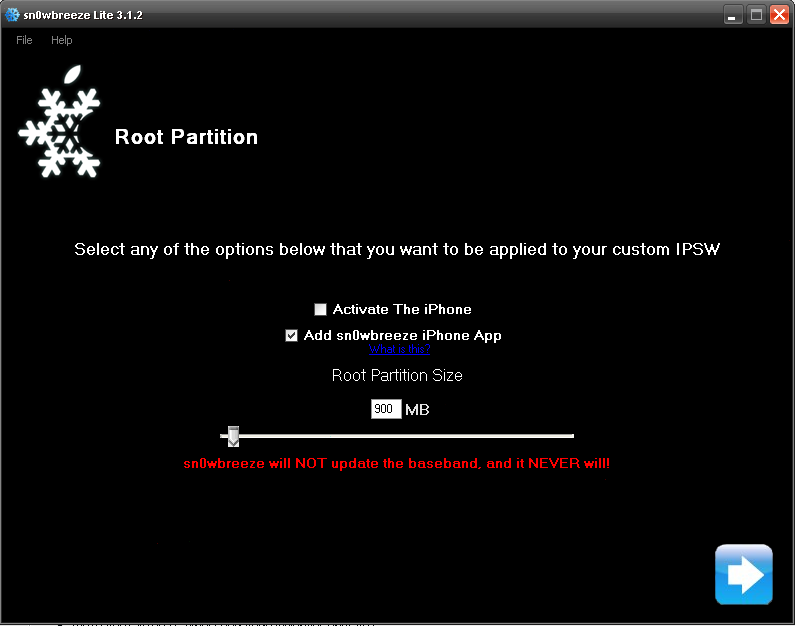
Первый раздел: General - Общие настройки. Тут мы можем выбрать размер root раздела (Для 2G и 3G норма 700Мб для 3Gs можно чуть больше - 750-800Мб), включить в прошивку Хактивацию (у меня Офф телефон, по этому я не поставил галочку, но для Залоченых тел она необходима), так же тут мы можем добавить Sn0wBreeze App - приложение из которого можно будет следить за обновлением программы и.т.п.
Дальше:
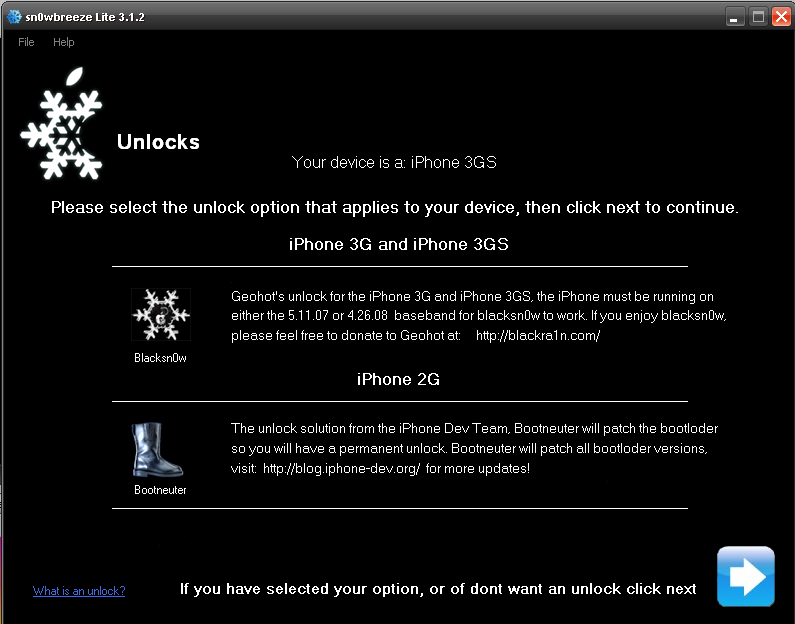
Unlocks - Анлоки, необходимы для работы не оффициальных телефонов. Для 3G и 3Gs - UltraSn0w, для 2G - BootNeuter.
На этой вкладке все.
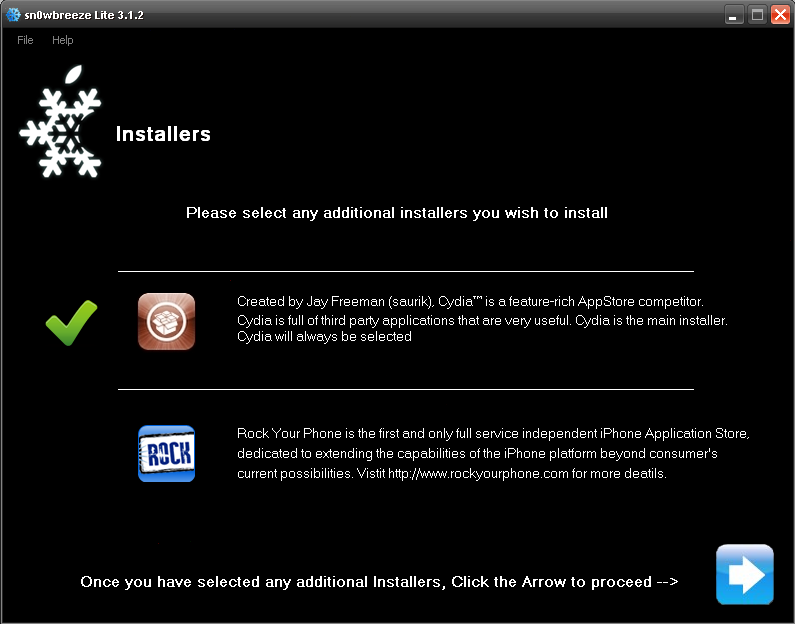
Installers - установщики, жизненно необходимые программы для установки Deb пакетов. Рекомендую выбрать что-то одно, и этим чем-то одним должна быть Cydia.... это был такой тонкий намек...
Теперь к самой толстой вкладке:
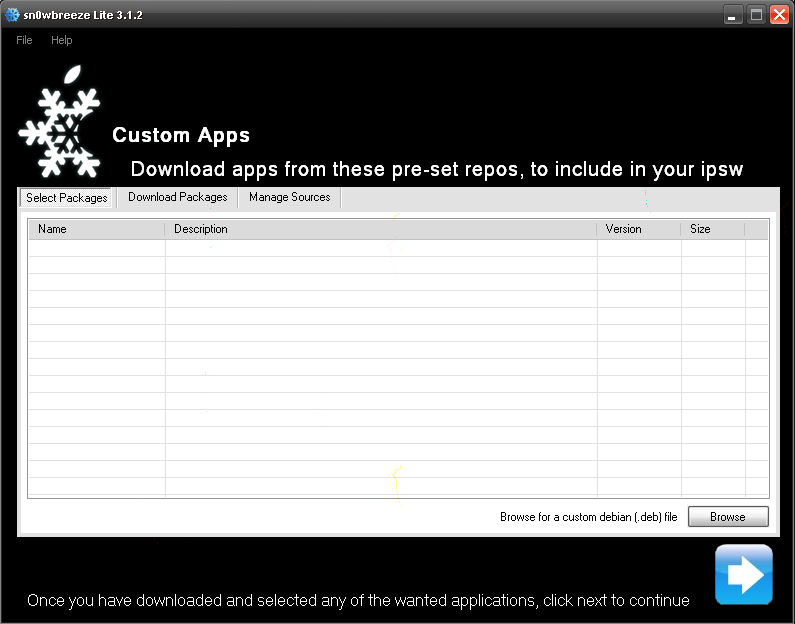
Deb пакеты по умолчанию. Чтобы пакет был установлен в тело он должен быть не только в списке, а около него должна стоять галочка. Вы можете скачивать пакеты сразу через Sn0wBreeze, но я рекомендую скачивать их через Cyder сразу с зависимостями. Почему? Потому-что так вы видите не просто список из названий а именно набор пакетов, это исключает возможность того что вы забудете об одном из зависимых пакетом, или установите оный дважды (что собственно вызовет конфликт).
Следующий!
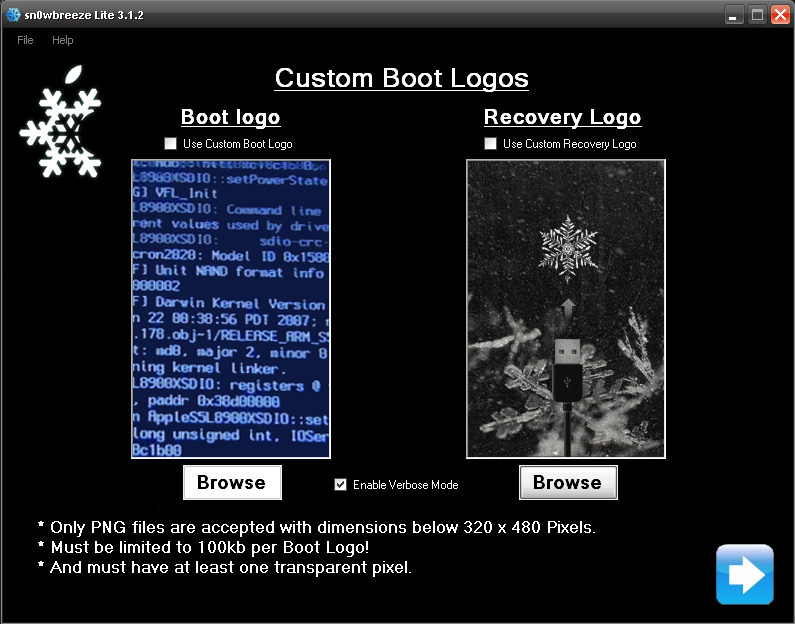
На этой странице выбираем Boot и Recovery Logo. Сразу скажу, что это просто красивая погремушка, и я не советую их ставить вообще (т.е. снимите галочки! снимите....), вы не так часто будете видеть эти logo но вот багов они могут вызывать достаточно... Verbose mode - тоже не игрушка, в основном его используют уже знающие люди, которые хотят следить что именно загружается в данный момент при включении девайса.
Но если вы все таки решились на Custom Logo то вот критерии
Это должен быть:
Файл PNG
Размером 320х480 пикселей
Не более 100кбайт
И располагать как минимум одним прозрачным пикселем.
Все. Закончили, знакомое меню, и кнопка Start.
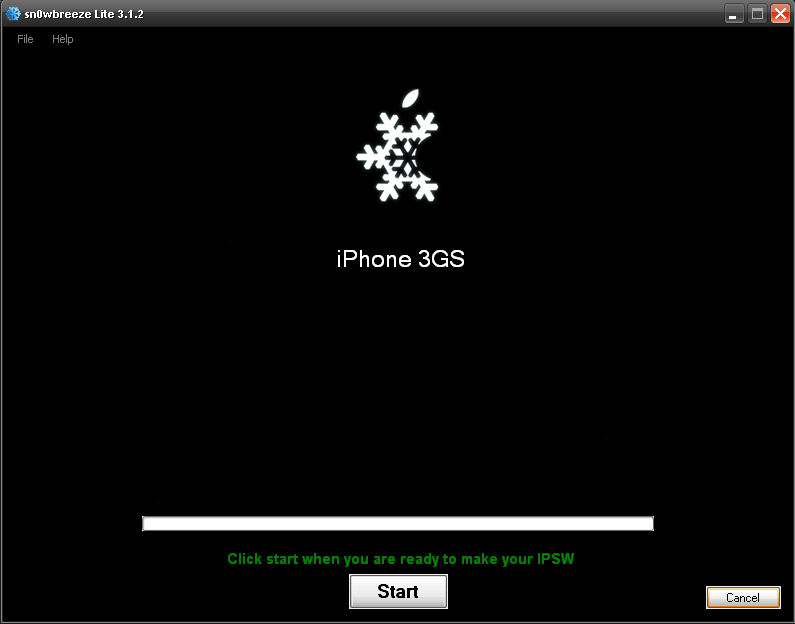
Как правило кастомки сохраняются прямо на рабочий стол.
После его создания вы можете его установить через Recovery \ DFU Mode и iTunes. Если будут выскакивать ошибки то iREB вам в помощь!
Удачи.
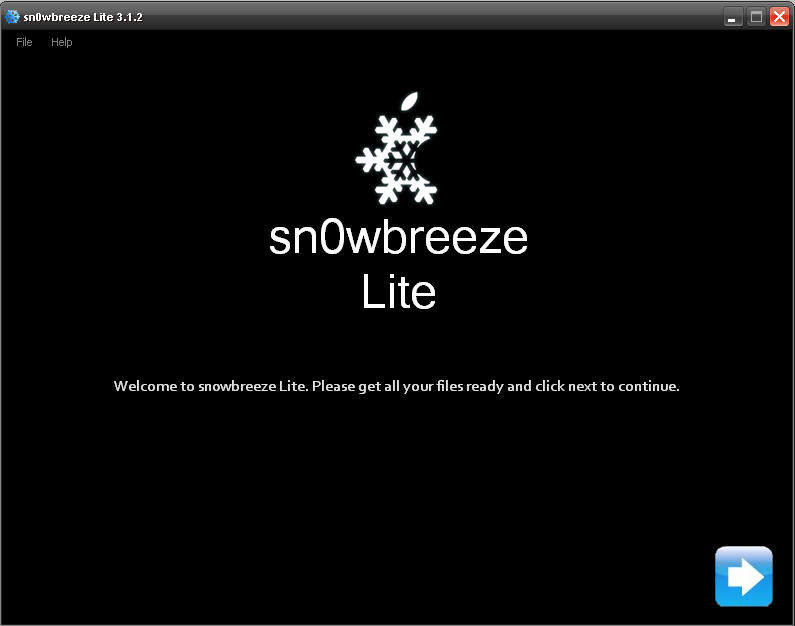
Теперь нам необходимо выбрать режим в котором мы будем работать
Simple - Простой режим, многие ошибочно принимают его за "Для нубов" но нет. Если вам нужен просто Джэилбрэйк (без настройки анлока, предустановленных Deb и.т.п.) то это то что вам надо.
Expert - Режим эксперта, в котором доступны тонкие настройки вашей прошивки.
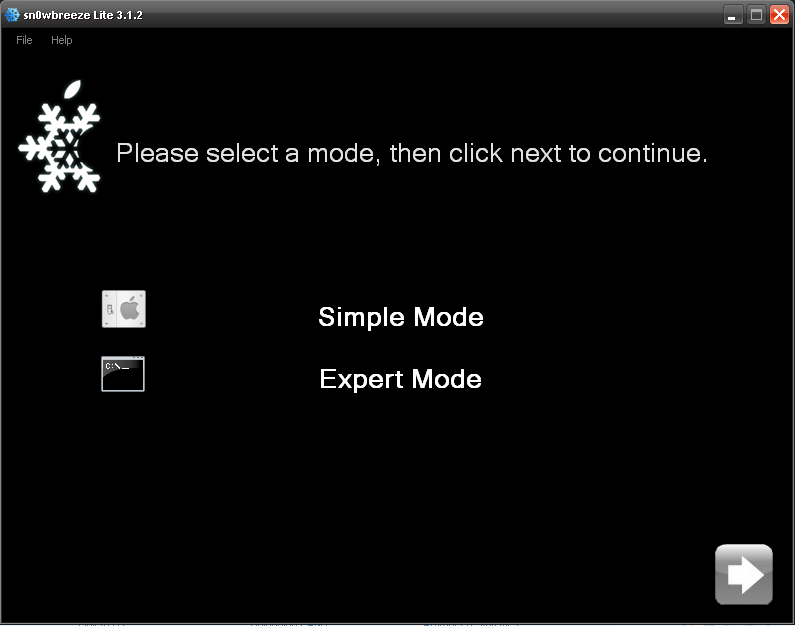
Рассмотрим для начала "Простой режим", программа попросит вас указать путь к IPSW файлу который вы скачали прежде чем начать работу.
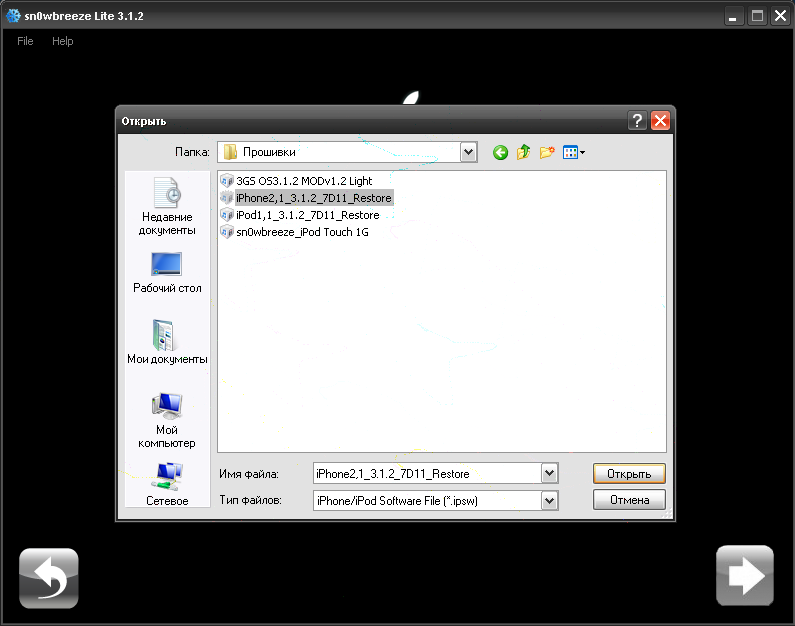
После того как вы его укажете, Sn0wBreeze немного покрутит ромашку после чего подтвердит что за устройство вы хотите взломать. И после подтверждения будет готова создать прошивку. Все что осталось - это нажать на Start и идти пить кофе.
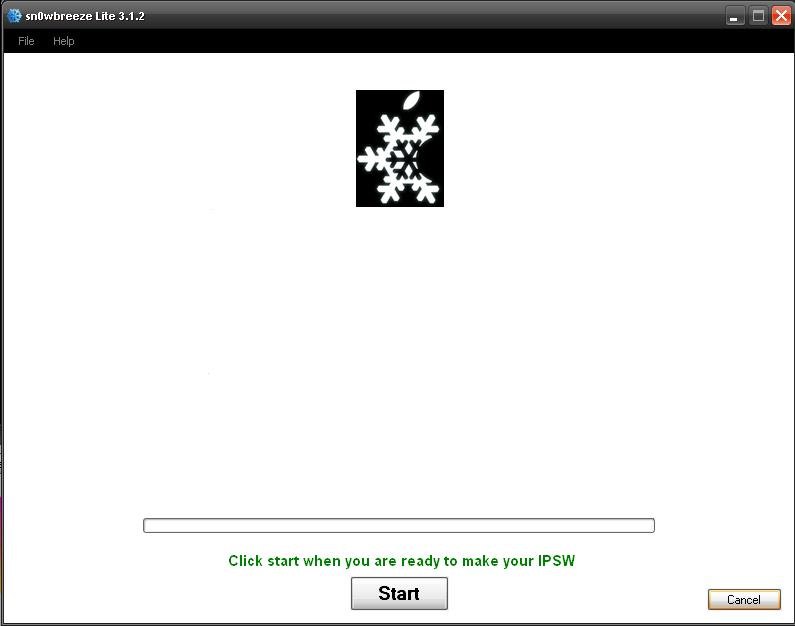
Теперь более подробно, но уже о режиме Эксперта. В нем нас встретит вот такое меню.
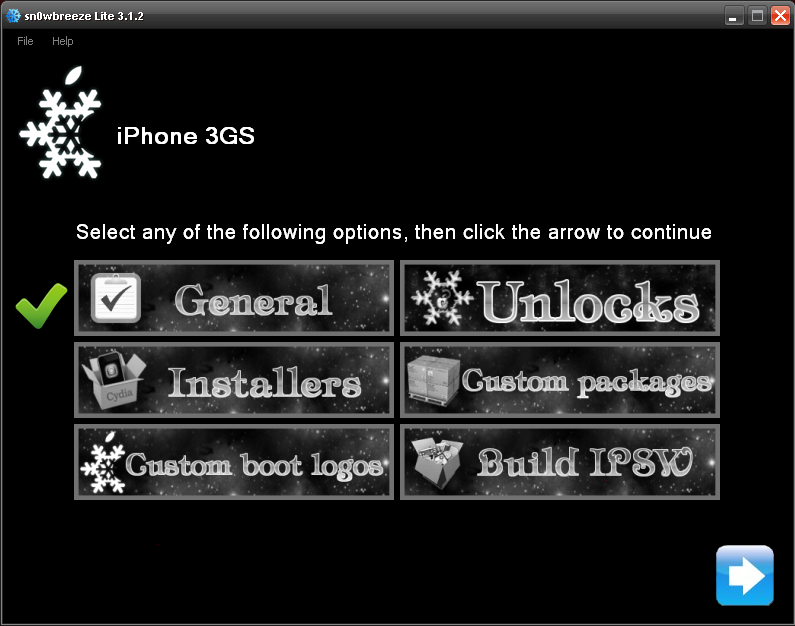
Ставим галочку на General и идем по порядку.
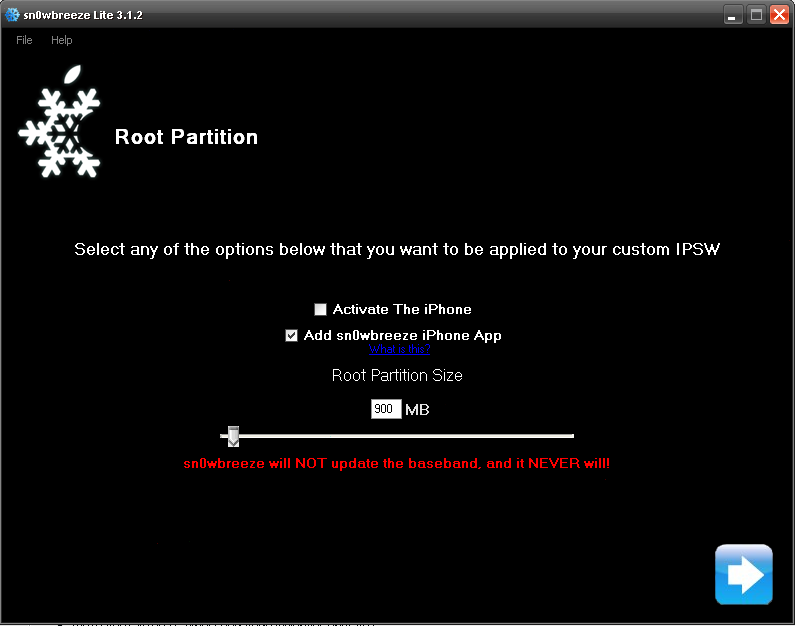
Первый раздел: General - Общие настройки. Тут мы можем выбрать размер root раздела (Для 2G и 3G норма 700Мб для 3Gs можно чуть больше - 750-800Мб), включить в прошивку Хактивацию (у меня Офф телефон, по этому я не поставил галочку, но для Залоченых тел она необходима), так же тут мы можем добавить Sn0wBreeze App - приложение из которого можно будет следить за обновлением программы и.т.п.
Дальше:
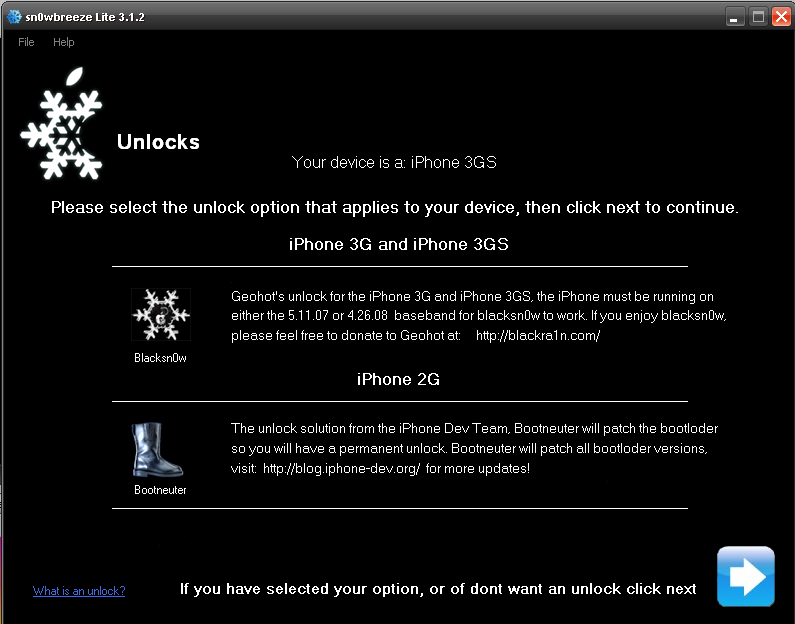
Unlocks - Анлоки, необходимы для работы не оффициальных телефонов. Для 3G и 3Gs - UltraSn0w, для 2G - BootNeuter.
На этой вкладке все.
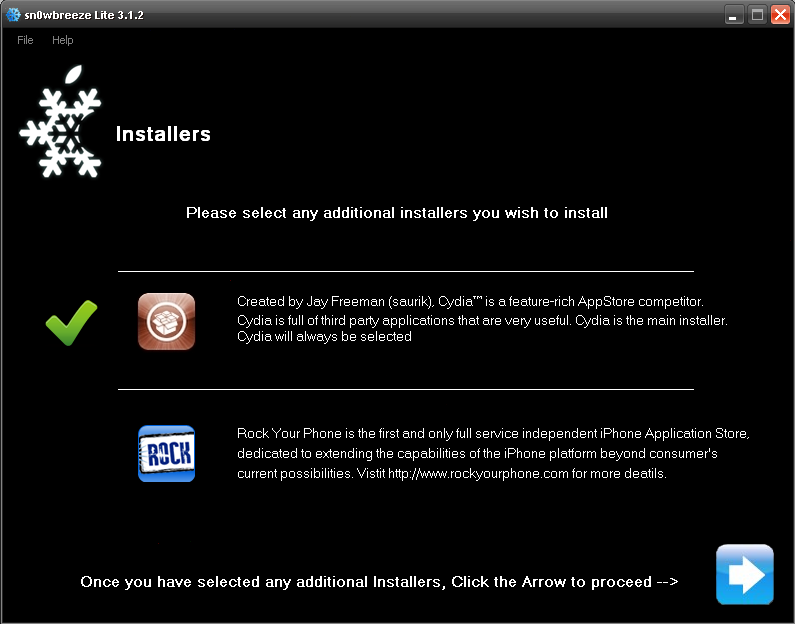
Installers - установщики, жизненно необходимые программы для установки Deb пакетов. Рекомендую выбрать что-то одно, и этим чем-то одним должна быть Cydia.... это был такой тонкий намек...
Теперь к самой толстой вкладке:
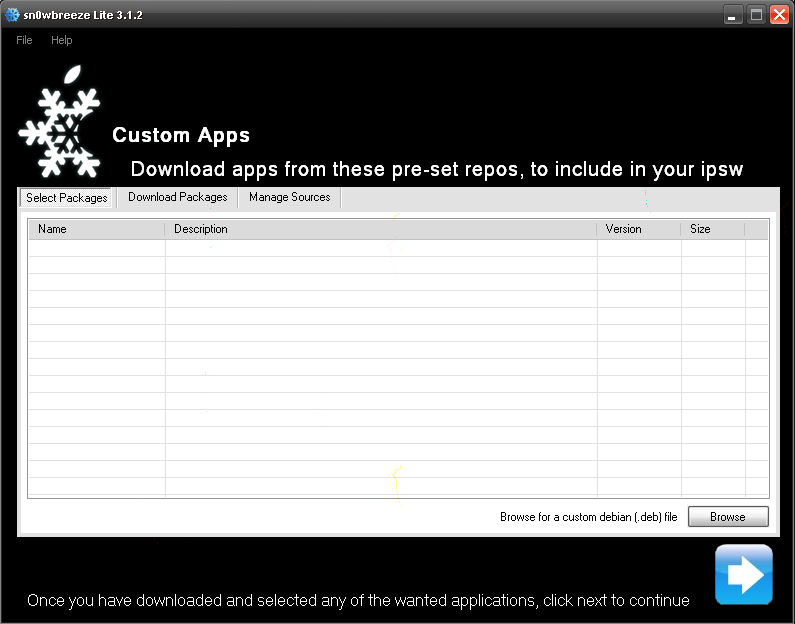
Deb пакеты по умолчанию. Чтобы пакет был установлен в тело он должен быть не только в списке, а около него должна стоять галочка. Вы можете скачивать пакеты сразу через Sn0wBreeze, но я рекомендую скачивать их через Cyder сразу с зависимостями. Почему? Потому-что так вы видите не просто список из названий а именно набор пакетов, это исключает возможность того что вы забудете об одном из зависимых пакетом, или установите оный дважды (что собственно вызовет конфликт).
Следующий!
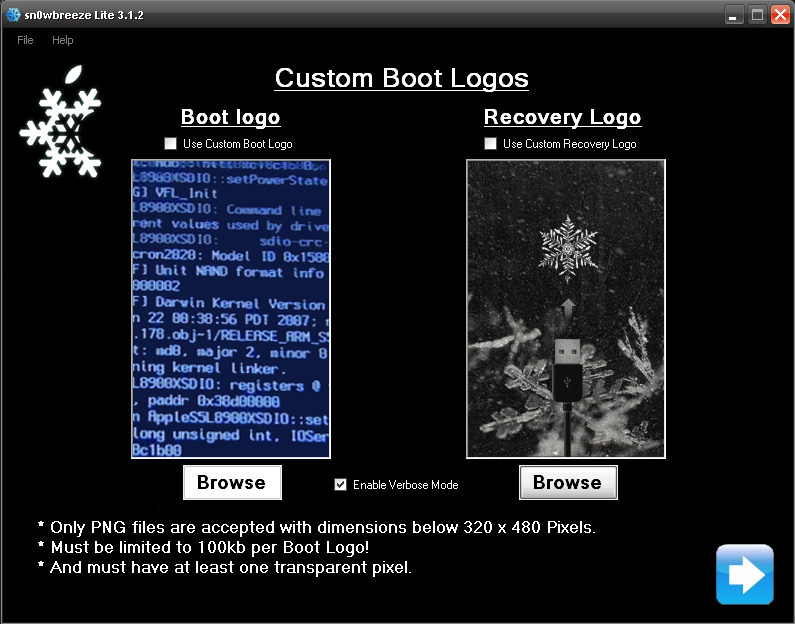
На этой странице выбираем Boot и Recovery Logo. Сразу скажу, что это просто красивая погремушка, и я не советую их ставить вообще (т.е. снимите галочки! снимите....), вы не так часто будете видеть эти logo но вот багов они могут вызывать достаточно... Verbose mode - тоже не игрушка, в основном его используют уже знающие люди, которые хотят следить что именно загружается в данный момент при включении девайса.
Но если вы все таки решились на Custom Logo то вот критерии
Это должен быть:
Файл PNG
Размером 320х480 пикселей
Не более 100кбайт
И располагать как минимум одним прозрачным пикселем.
Все. Закончили, знакомое меню, и кнопка Start.
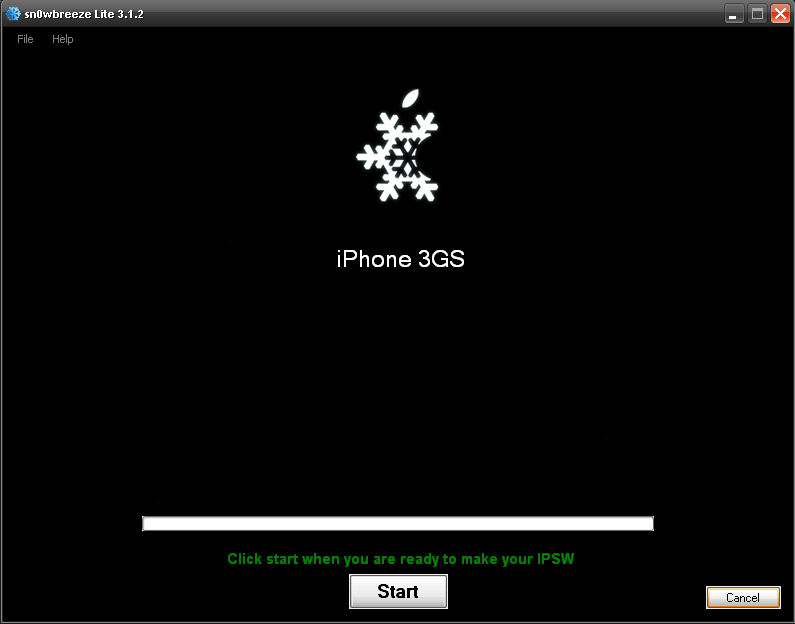
Как правило кастомки сохраняются прямо на рабочий стол.
После его создания вы можете его установить через Recovery \ DFU Mode и iTunes. Если будут выскакивать ошибки то iREB вам в помощь!
Удачи.
Раздел:
iOS Support
Автор:
JagdCrab
9 февраля 2010, 16:24

Ответы